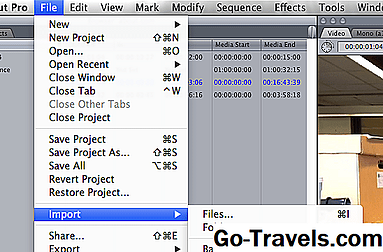Programmā WinUtilities iekļautā DiskDefrag funkcija vairs nav brīvā opcija. Izmantojiet šo bezmaksas defrag programmatūras sarakstu, lai atrastu alternatīvu, piemēram, Smart Defrag vai Defraggler.
WinUtilities ir all-in-one komplekts, kas papildus desmitiem programmām, piemēram, reģistra tīrītājs, programmatūras atinstalētājs un sistēmas informācijas rīks, ir aprīkots ar desmitiem iebūvētu lietojumprogrammu.
Iekļautā defrag programmatūra, ko sauc WinUtilities DiskDefrag , ir viegli lietojams un pat ir dažas unikālas papildu funkcijas, kuras es neesmu atradis nevienā citā defragmentēšanas programmā.
Lejupielādēt WinUtilities Ylcomputing.com | Lejupielādēt un instalēt padomus Šis pārskats ir par WinUtilities DiskDefrag versiju 1.8 . Lūdzu, paziņojiet man, ja ir jauna versija, kas man jāpārskata. Par šo unikālo defrag programmu ir daudz, kam patīk: Pros: Mīnusi: Es gribētu īsi runāt par dažām papildu iespējām, kuras WinUtilities DiskDefrag ļauj piekļūt no Iespējas pogas programmas augšpusē. Darbības cilne The Darbība tab ir 11 darbības, kuras var konfigurēt Defrag pogu, lai veiktu. Neatkarīgi no tā, ko jūs šeit izvēlaties, poga joprojām saka "Defrag", kas var būt nedaudz maldinoša, ja jūs nezināt par šo iestatījumu. Visas darbības analizēs cieto disku, pirms jūs darāt kaut ko citu. Piemēram, tiek izsaukta pirmā opcija Tikai analīze, defragmentēšana netiek veikta un nav optimizēta . Šī ir visvienkāršākā darbība, ko varat veikt, jo tas vienkārši analizē disku, lai pateiktu, vai ir kādi sadrumstaloti faili. Pārejot uz darbību sarakstu, jūs atradīsiet ļoti specifiskas opcijas, kas attiecas uz cietā diska failiem, piemēram, defragmentējot failus vai organizējot tos pēc nosaukuma. Ja vien jums nav konkrēta iemesla to darīt, es iesaku jums saglabāt defragmentēšanu un "virzīties uz diska beigām" tikai uzdevumus, jo tie, visticamāk, būs visizdevīgākie. Tabula SpaceHogs Kā es minēju iepriekš, ir defrag pogas opcija, kas pārvieto failus uz diska beigām. Diska beigās šeit runāts par lēnāko cietā diska daļu, kas jāatstāj failiem, kurus jūs neizmantojat ļoti bieži vai vispār. WinUtilities DiskDefrag to sauc par SpaceHogs platība. Pēc noklusējuma WinUtilities DiskDefrag pārvietosies uz šo diska apgabalu lieliem (vismaz 50 MB lielākiem) failiem, failiem, kuriem vismaz mēnesi nav piekļuves, atkritni, servisa pakotnes failus, arhīvus un citus failus. Šiem failu tipiem bieži vien nav piekļuves, tādēļ tos vajadzētu pārvietot uz diska lēnākajām daļām, rezervējot ātrāk esošās failu daļas, kuras jūs dari bieži vien piekļūstot, kam vajadzētu paātrināt lasīšanas / rakstīšanas piekļuvi. Iekš SpaceHogs tab, varat norādīt papildu failus un mapes, kuras vēlaties iekļaut šajā diska apgabalā. Tiek atbalstīti aizstājējzīmes, tādēļ jūs varat pievienot sarakstam visas mapes, kā arī visas failu paplašinājumu grupas. Piemēram, teiksim, ka datorā ir simtiem AutoCAD zīmēšanas failu, kurus jūs neizmantojat ļoti bieži un kuru izmērs ir mazāks par 50 MB.Jūs varat pievienot sarakstam "* .DWG", iekļaujot šos failu tipus pārvietošanas laikā, kad izvēlaties Analizēt un pāriet uz diska beigām iespēja Darbība tab. Ja vēlaties pilnīgi kontrolēt pārvietotos failus, varat atspējot iebūvēto sarakstu (piemēram, servisa pakotnes failus un failus, kas lielāki par 50 MB), ievadot "DisableDefaults " (ar pēdiņām) kā vienu no sarakstā esošie vienumi. Vairums, ja ne visas citas bezmaksas defrag programmas, neļauj konkrētus failus un mapes pārvietot uz lēnāko cietā diska beigām. Šādā veidā Defraggler ir nedaudz līdzīgs WinUtilities DiskDefrag, bet es neesmu atradis daudzas citas programmas, kas to var izdarīt. Viena lieta, ko jūs varat pazust, ir plānoto uzdevumu daļa no programmas. Tā kā WinUtilities var ieplānot uzdevumus citām lietām, piemēram, diska un reģistra tīrīšanai, defragmentēšanas plānošanas opcijas atrodas tajā pašā apgabalā, kas atrodas Plānotie uzdevumi galvenās programmas loga izvēlnē. Iespējams, tas nav lielas bažas, bet kaut ko, ko es uzskatu mazliet žēl, ir tas, ka, tiklīdz esat uzsācis defragu, jūs nevarat izvēlēties Izslēdziet datoru pēc defragmentācijas iespēja. Jums tas jāizvēlas pirms tam uzsākot defrag. Tas nozīmē, ka, ja jūs sākat defragģēt disku tikai, lai konstatētu, ka tas aizņems ilgāku laiku nekā paredzēts, jūs nevarat izvēlēties automātiski izslēgt datoru, aizverot defrag, iespējojot opciju un atkal sākot to. Lai arī WinUtilities DiskDefrag jau ietver plašas funkcijas, piemēram, brīvgaitas aizsegumus un diska beigās pārvietojot pielāgotus failus, es bez šaubām zinu, ka, ja tas jebkad pievieno atbalsta boot time defragging, konteksta izvēlnes integrāciju un defragmentēšanu tikai konkrētiem failiem un mapēm (ne tikai vesels disks), tas noteikti būtu mana mīļākā defrag programma. Lejupielādēt WinUtilities Ylcomputing.com | Lejupielādēt un instalēt padomus Vairāk par WinUtilities DiskDefrag
WinUtilities DiskDefrag Pros un Cons
WinUtilities DiskDefrag papildu opcijas
Manas domas par WinUtilities DiskDefrag